現在、方言を話すおしゃべり猫型ロボット「ミーア」を開発中。

フォームで作成したミーアちゃんの筐体を印刷して試行錯誤している過程を備忘録として記載
ディスプレイなしで側だけ印刷→目の周りの積層痕あり
結果がこちら。このCADはデザイナーの方が作成してくれた。フォームを使うという概念が自分にはなかったので勉強になったし、全体に丸みを帯びていて可愛らしい。
サポートなしで印刷しているのと、厚み1mmと薄くしたので、最後の目の周りが積層痕が残る感じに。


これに目のLCDディスプレイ(長方形)を当てはめるとこんな感じに
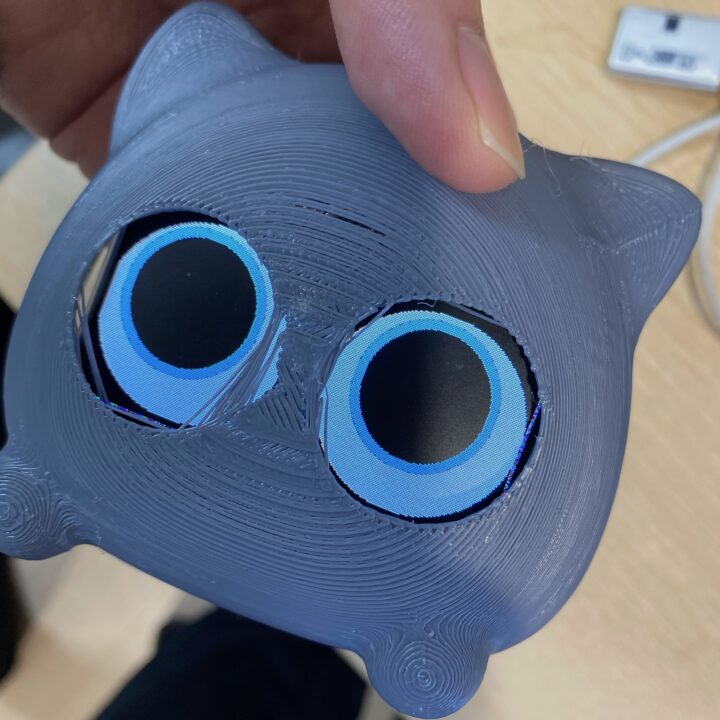

ディスプレイ自体が長方形だが、顔の表面は丸みを帯びているので、横から見るとこのように隙間が空いてしまう。ここを3Dプリンターで埋めて防いだほうが見栄えが良い。
Patchに厚みを持たせるのを忘れて印刷失敗
というわけで、次は、目のディスプレイを固定できる部分を作成していく。
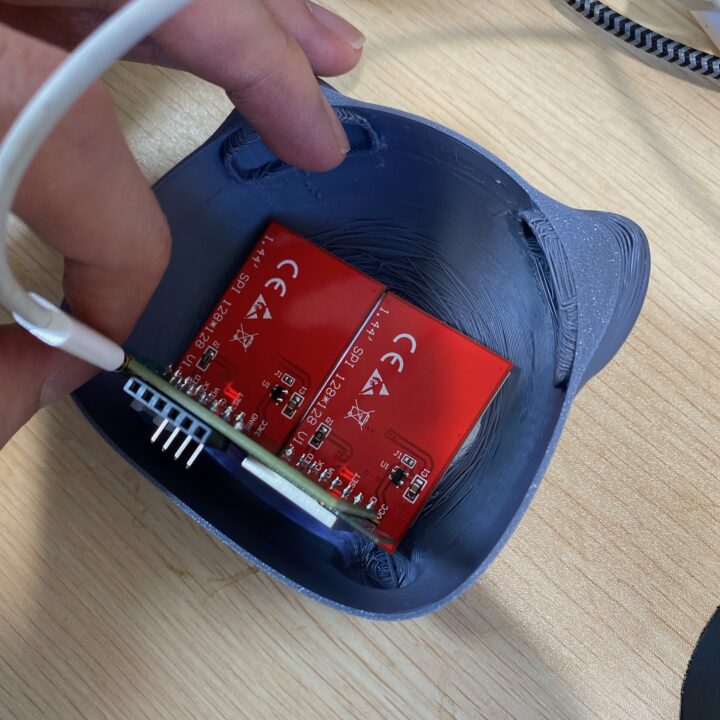
筐体を垂直断面で分割して分割した平面を充填させる。厚さは1mm→2mmに

フォームを使ってフロントが曲面のオブジェクトを印刷するので、曲面が上になるようにして印刷を試みる。
印刷した結果がこちら。印刷できていなくて、ぐっちゃぐっちゃになったorz


こちらの印刷失敗の原因は、曲面をpatch(充填)したのだが、それだけだと厚さが全くない+サポートをつけずに印刷したので、当たり前だが、空中で厚さ0の平面を作成しろと指示しているようなものであり、これでは印刷できようがない。
というわけで、次は、曲面を充填させつつ厚みも持たせて、サポートをつけて印刷。
Patchに厚みを持たせてnormalサポートで印刷→サポート外すの大変
曲面の充填かつ厚みを持たせるに関しては、厚み部分に相当する曲面を作成するために分割を行い、それぞれで充填させた部分をロフトを使って繋ぐということを行った。
Section analysisで、しっかり、充填した箇所に厚みが出ていることを確認。
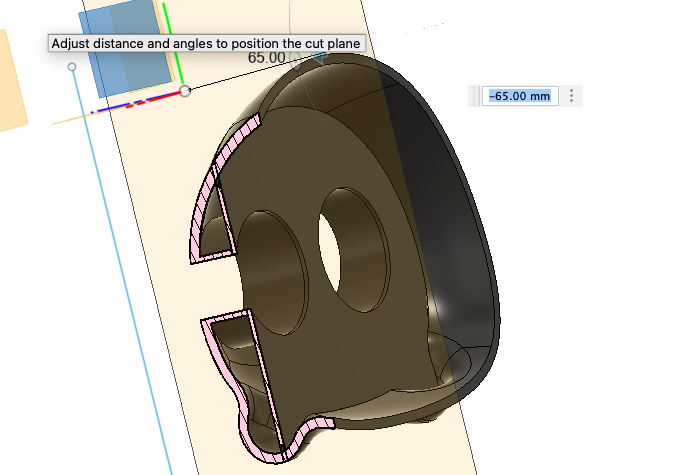
Ankerのnormalサポートで印刷した結果がこちら


目のディスプレイを入れた場合がこちら

今回はうまく印刷できたが
- ankerのデフォルトのnormalサポートが強固すぎて、サポート取るのが大変だった。目のディスプレイの周りのサポートが取りきれていない。
- 奥目になりすぎた。筐体の表面と目のディスプレイの間の距離が15mm程度
という課題が残った。
Treeサポートに変更し、奥目をやや解消
というわけで、次に下記をトライ。
- フォームで作成した顔の表面部分のうち目の部分を少し底面にして、ディスプレイとの距離を削減
- サポートをnormalからtreeに変更。サポート密度は最小限の10%にしてみた
目の表面とディスプレイの距離を9mm近くにまで下げられた。

サポートをTreeにしてAnkerMakeで印刷中の動画がこちら
今までのFDM方式の3Dプリンターの3-5倍くらいの速さで、かつ、10万円を切る価格で、すごい重宝している。どこかでAnkerMakeに関する記事も書きたい。
公式サイトはこちら

印刷状況をソフトウェアの画面側で表示してくれるのありがたい。とはいっても、普段作業しているデスクの真後ろでAnkerMakeが稼働しているので、振り返れば確認はできるのだが。
約3時間ほどの印刷時間。
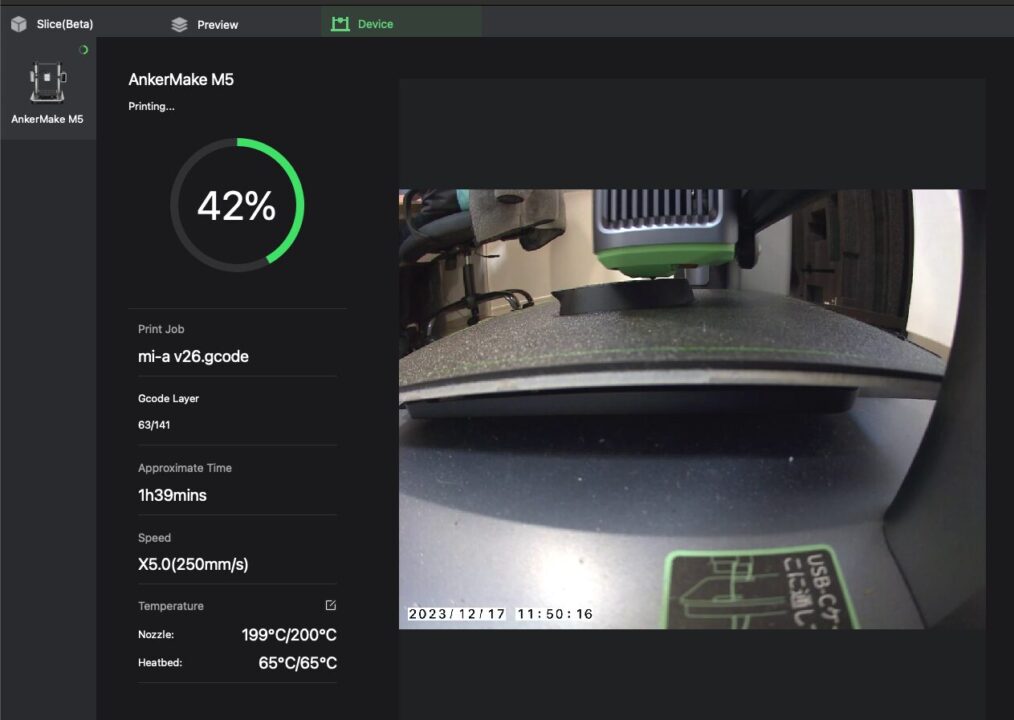
ディスプレイをはめる外枠もうまく印刷できそうな雰囲気
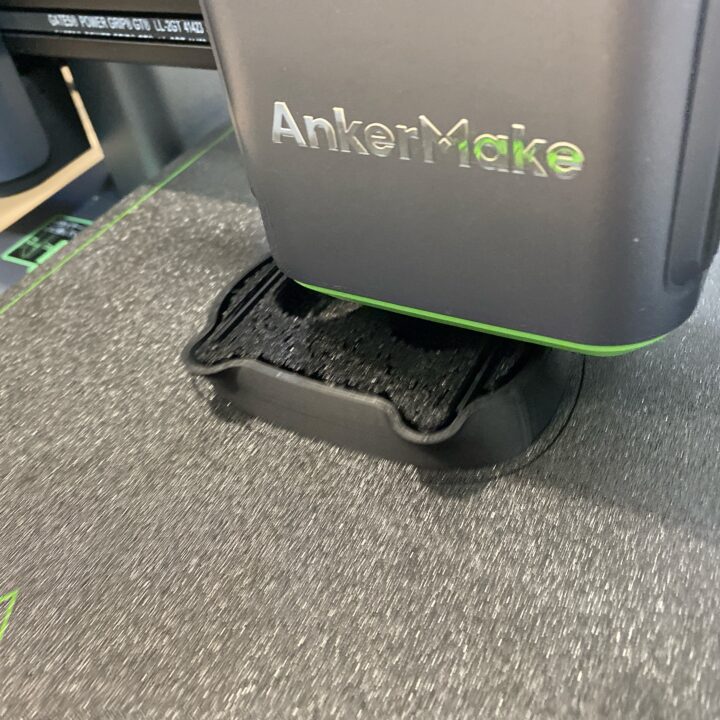
完成したのがこちら
Treeにしても、サポートが強固で取り外すのが大変だった。また、目の周りに少しバリが残ってしまった。
ただ、ディスプレイの外枠はしっかり作成されていたので一歩前進。若干奥目も解消されたが。
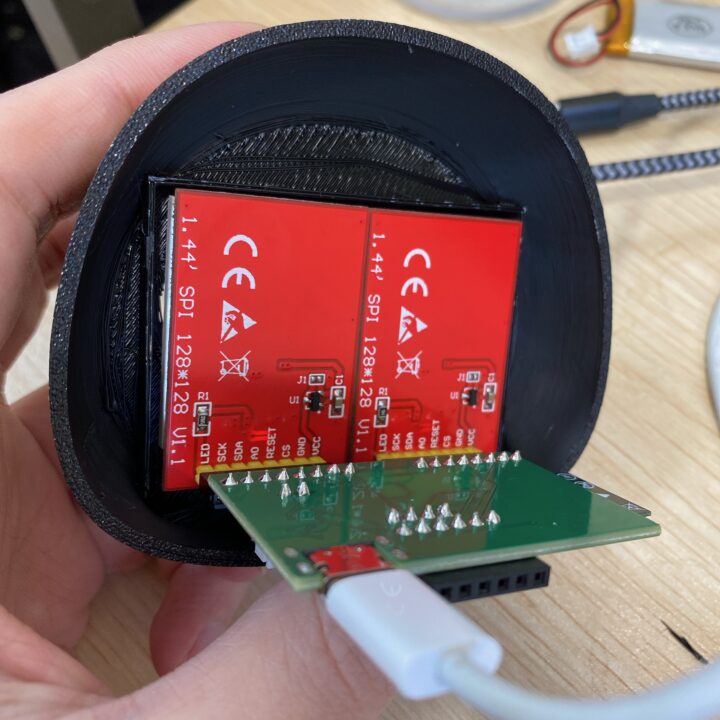
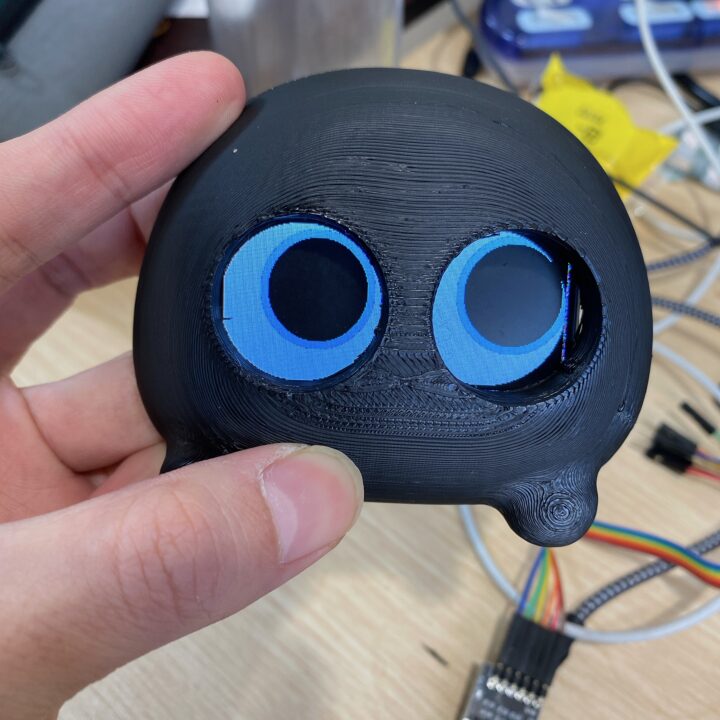
Treeの設定を変更し、印刷方向を逆にしてトライ
サポートを取り外しやすくするために、Treeの設定を下記に変更
- サポートインターフェース密度: 50%→20%サポートとプリントの間の接着面が疎になり、取り外しやすくなる。
- サポート屋根と床の密度: 50%→20%。サポート構造の堅固さが減り、取り除きやすくなる
- サポートインターフェース解像度: 0.3mm→0.4mmに高解像度化。細かいサポート構造が作成され、取り除きやすくなる。
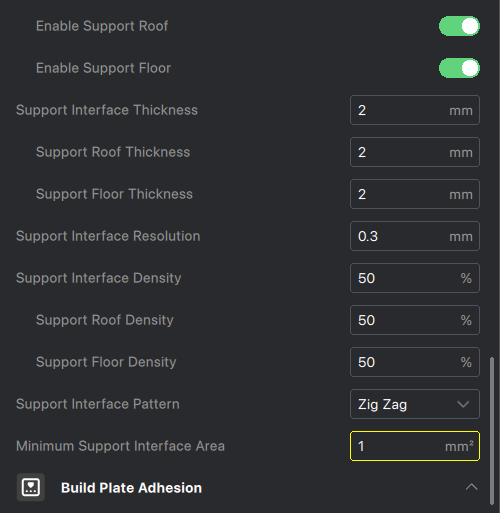
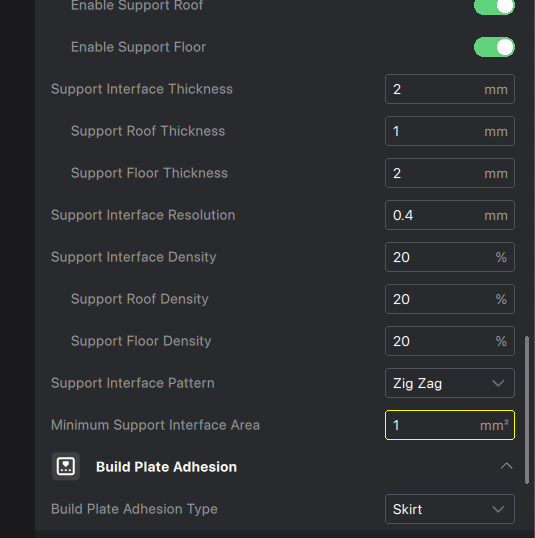
さらに、印刷方向を下記のように逆にしてみた。
表面が汚くなってしまうのを最も避けたいので、これだと表面にサポートがついてしまうのが難点だが、サポートを取れやすくしたらもしかしたらうまくポロッととれて表面綺麗なまま、LCDディスプレイを保持する枠も印刷できるのではという期待から
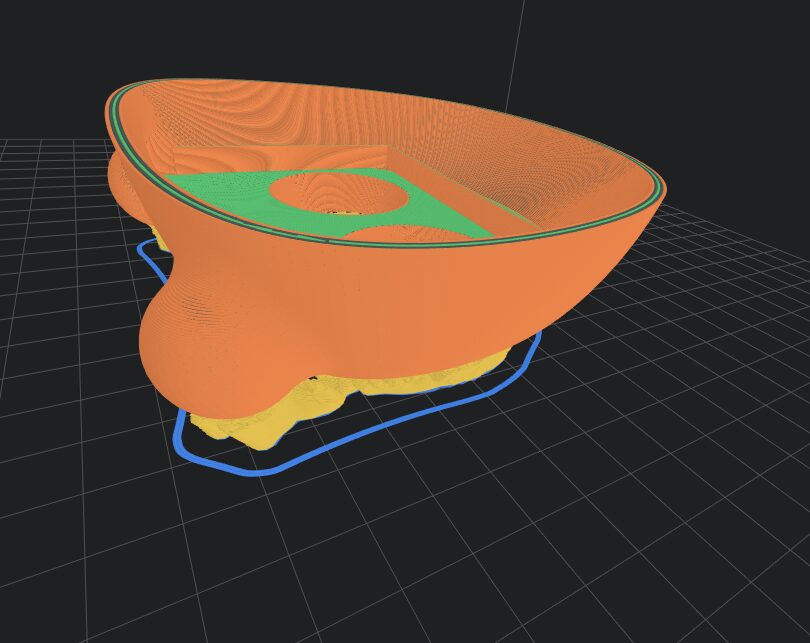
こちらだと、印刷時間が3時間から2時間に短縮された。
おそらく、目の周りのバリもなくなると思う。
印刷結果がこちら。
裏面はかなり綺麗になったが、サポートがついている表面は特に目の周りが汚くなった。サポートは少し取れやすくなったものの、まだ取れにくい。


Treeの設定を再度変更し、印刷方向を戻してトライ
最後に、Treeの設定をサポートインターフェース密度を20%→15%に減らして、印刷の向きを戻してトライ。
サポートインターフェース厚みを 2mm→1mmにした。サポートの層を薄くし、取り除きやすくなるが、サポートの機能に影響が出ないよう注意が必要。
結果はこちら。これでもまだサポートが強くて取りづらい感じ。目の周りのバリがどうしても出てしまう。


なかなか難しいな。とりあえず、サポートはtreeの方が良さそうで、もっとサポートインターフェース密度を減らしても良さそうということは分かった。
最後に横向きにして印刷トライ→割れたorz
最後に、横向きにして印刷トライ
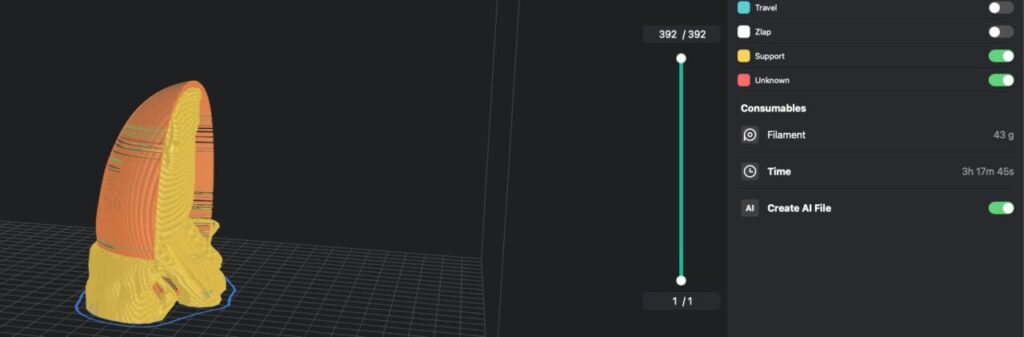
結果がこちら。横向きにヒビ入って割れてる。。
表面からの造形物オソロシイ。ホラーみたいだ。スター・ウォーズの悪役とかに出てきそう。
しかも、サポートをtreeにして密度を10%とかなり低くしたにも関わらず、サポートが強固すぎて取れなかった。


球面の印刷はやはり難しいし、時間がかかるな。
もし、このように印刷したら良いよ(印刷の向き・プリンターの設定条件など)とアドバイスいただける方いらっしゃいましたら、教えていただけますと幸いです。
ちなみに、下記のSTLデータだと、顔の表面を下向きにして、わずか25分で印刷できる。かつ、表面もヤスル必要なく、綺麗。
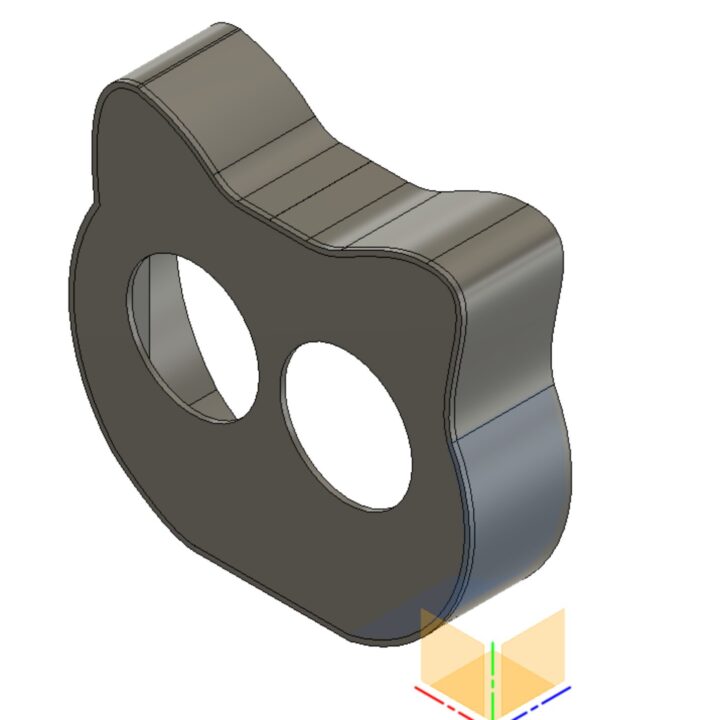
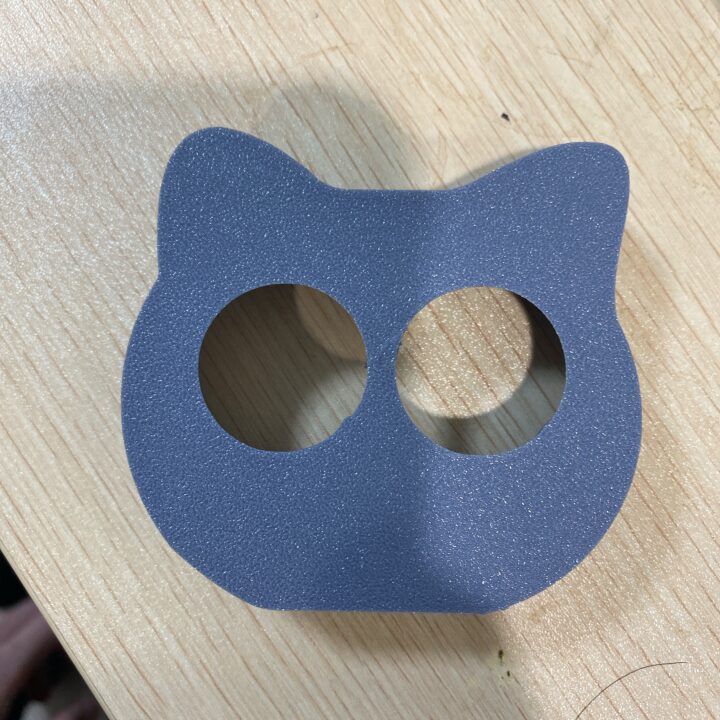
でも、これだと丸みがなくなるので、可愛さの観点だとデメリットあるか。うーん、悩ましい。












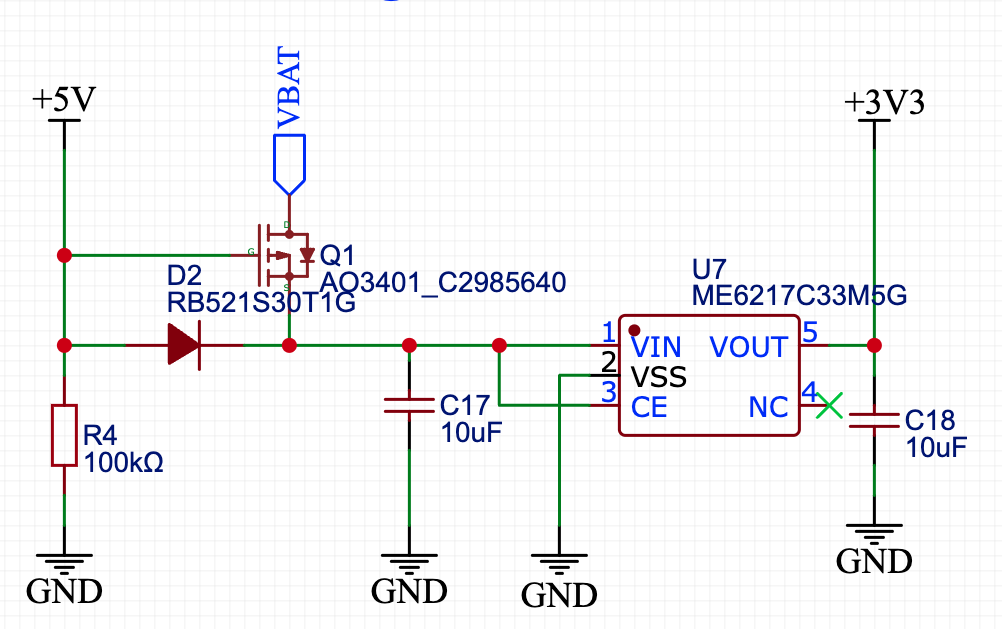

コメント